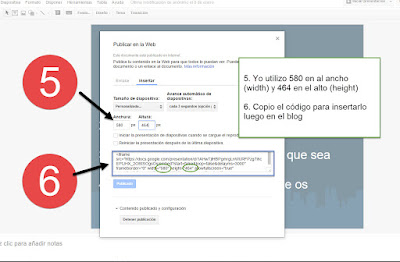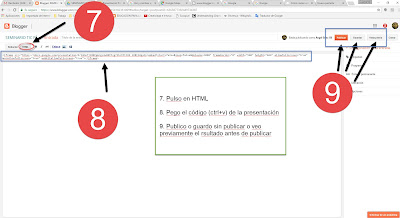martes, 17 de abril de 2018
martes, 23 de enero de 2018
CREAR VÍDEO
A través de diferentes programas on line y gratuitos, podemos llevar cabo la edición de vídeo de manera bastante sencilla y sin instalar programas en nuestros ordenadores.
En esta ocasión, vamos a trabajar con WeVideo que nos permite, a través de diferentes fotos o pequeños vídeos que subamos, montar un vídeo de diferente temática de manera sencilla.
Otras opciones para edición de vídeo son las siguientes:
- YouTube Video Editor
- Shotclip
- VideoToolBox
- WeVideo (la que vamos a utilizar hoy)
- PowToon
- Kizoa
- Magisto
GOOGLE NOTICIAS
Idiomas y regiones
Google Noticias cuenta con más de 70 ediciones regionales en varios idiomas.
Las noticias de cada edición están adaptadas a los lectores del país correspondiente. A continuación puedes consultar una lista completa con todas las ediciones disponibles.
Asia:
- Mundo árabe
- Australia
- Bangladés
- China
- Hong Kong
- India (inglés)
- India (hindi)
- India (malayalam)
- India (tamil)
- India (telugu)
- Indonesia
- Israel (inglés)
- Israel (hebreo)
- Japón
- Líbano
- Malasia
- Nueva Zelanda
- Pakistán
- Filipinas
- Arabia Saudí
- Singapur
- Corea del Sur
- Taiwán
- Tailandia
- Emiratos Árabes Unidos
- Vietnam
Europa y África:
- Austria
- Bélgica (neerlandés)
- Bélgica (francés)
- Botsuana
- Bulgaria
- República Checa
- Egipto
- Etiopía
- Francia
- Alemania
- Ghana
- Grecia
- Hungría
- Irlanda
- Italia
- Kenia
- Letonia
- Lituania
- Marruecos
- Namibia
- Países Bajos
- Nigeria
- Noruega
- Polonia
- Portugal
- Rumanía
- Rusia
- España: no disponible. Consulta este artículo para obtener más información.
- Senegal
- Serbia
- Eslovenia
- Eslovaquia
- Sudáfrica
- Suecia
- Suiza (francés)
- Suiza (alemán)
- Tanzania
- Turquía
- Uganda
- Ucrania (ruso)
- Ucrania (ucraniano)
- Reino Unido
- Zimbabue
Norteamérica y Sudamérica:
martes, 16 de enero de 2018
Ejemplos de BLOG con BLOGGER (de Google)
Seminario
Crupo Específico Compensatoria
Colegio Río Bidasoa
Tutoría sexto
T.V.A.A (I.E.S. "EL ÁLAMO" 06/07)
Tutoría y Orientación Bachillerato "IES EL ALAMO"
CEIP Isabel la Católica. SIMO 2016
Los niños de la calle (R.D.Congo)
Aprendiendo juntos
Bidasoa TIC
Seminario TIC Isabel la Católica
¡ VAMOS BISMACK ! (BIYOMBO)
BIDASOA QUINTO
Labels to think and learn
Tutoría de sexto
Padres y madres al borde de un ataque de nervios
O'Kelloghan
Briviesca nos une
Competencia Lingüística
SEMINARIO TIC PÍO BAROJA
Educación Física y Matemáticas
PARTICIPACIÓN
LA CREATIVIDAD EN LA EDUCACIÓN
IES EL ALAMO GES 08/09
ASÍ ES IMPOSIBLE "APRENDER", ASÍ ES IMPOSIBLE "ENSEÑAR"
Educar en lo cotidiano
IES EL ALAMO GES
martes, 9 de enero de 2018
lunes, 8 de enero de 2018
Crear, editar o eliminar una entrada (copy paste de blogger)
Crear, editar o eliminar una entrada
Puedes escribir, editar o eliminar entradas y borradores en cualquier momento.
Escribir una entrada nueva
Editar una entrada publicada
Eliminar una entrada
Nota:
Una vez que hayas eliminado una entrada no podrás recuperarla.
Si has compartido la entrada en otros sitios, como Google+, tienes que eliminarla en estos sitios por separado.
Etiquetar las entradas
Puedes categorizar tus entradas añadiendo palabras clave:
Nota: Puedes tener un máximo de 2000 etiquetas por blog y de 20 por entrada.
Programar fecha para una entrada
Para configurar tu zona horaria:
Puedes escribir, editar o eliminar entradas y borradores en cualquier momento.
Escribir una entrada nueva
- Inicia sesión en Blogger.
- Junto al título del blog, haz clic en Entrada nueva.
- Crea la entrada.
- Haz clic en Guardar para guardar tu entrada sin publicarla. Para publicarla, haz clic en Publicar.
Editar una entrada publicada
- Inicia sesión en Blogger.
- Haz clic en Entradas, debajo del nombre del blog.
- Coloca el cursor sobre la entrada que quieras editar.
- Haz clic en Editar.
- Haz los cambios que quieras.
- Opcional: Para ver cómo quedará, haz clic en Vista previa.
- Para publicar tus cambios, haz clic en Actualizar. Para guardar la entrada como borrador, haz clic en Cambiar a borrador.
- Inicia sesión en Blogger.
- Haz clic en Entradas, debajo del nombre del blog.
- Coloca el cursor sobre la entrada que quieras editar.
- Haz clic en Editar.
- Haz los cambios que quieras.
- Opcional: Para ver cómo quedará, haz clic en Vista previa.
- Para guardar los cambios, haz clic en Guardar. Para publicarla, haz clic en Publicar.
Eliminar una entrada
- Inicia sesión en Blogger.
- En el escritorio, haz clic en el blog.
- Coloca el cursor sobre la entrada que quieras eliminar.
- Haz clic en Eliminar.
Nota:
Una vez que hayas eliminado una entrada no podrás recuperarla.
Si has compartido la entrada en otros sitios, como Google+, tienes que eliminarla en estos sitios por separado.
Etiquetar las entradas
Puedes categorizar tus entradas añadiendo palabras clave:
- Inicia sesión en Blogger.
- Debajo del blog, haz clic en Entradas.
- Selecciona las entradas que quieras etiquetar.
- En la esquina superior izquierda, haz clic en Etiqueta
- Para añadir o eliminar una etiqueta, selecciónala en la lista.
- Para crear una etiqueta nueva, haz clic en Etiqueta nueva.
Nota: Puedes tener un máximo de 2000 etiquetas por blog y de 20 por entrada.
Programar fecha para una entrada
- Inicia sesión en Blogger.
- Haz clic en Entradas, debajo del nombre del blog.
- Haz clic en el título de la entrada.
- A la derecha, haz clic en Configuración de la entrada Programar.
- Elige una hora y fecha para publicarla.
- Haz clic en Listo.
Para configurar tu zona horaria:
- En el escritorio principal, en el menú de la izquierda, haz clic en Configuración Idioma y formato.
- En "Formato", selecciona la zona horaria que quieras.
- Arriba a la derecha, haz clic en Guardar configuración.
Suscribirse a:
Entradas (Atom)
-
Tutoría de 5º Seminario Crupo Específico Compensatoria Colegio Río Bidasoa Tutoría sexto T.V.A...